色褪せた写真が新品同様に:おすすめの復元アプリ6選

時間の経過で傷んだ古い写真をたくさんお持ちですか?何世代にもわたって保存しておきたいが、方法がわからない?たいていの人は、古いアルバムをスキャンして損耗を防いでいますが、この場合、デジタルコピーは破れたり色あせたりしたままです。ではどうすればいいのか?幸いなことに、写真のかつての栄光を取り戻すために古い写真の復元ソフトウェアがあります。
しかし、どのプログラムを選べばいいのだろう?写真の専門的なスキルがなくても、このようなソフトを使いこなせるのだろうか?このような疑問を持つ必要はありません。本記事では、色褪せた写真を完璧に復元できるアプリ6選をご紹介いたします。画像編集の初心者に最適なものもあれば、プロレベルのユーザーを対象としたものもあります。
1.色褪せた写真とは?
色褪せた写真とは、時間の経過や環境要因により、写真の色合いが薄れたり変化してしまった状態の写真のことを指します。
具体的な原因としては以下のようなものが考えられます:
- 日光や紫外線への長期間の曝露
- 高温多湿な環境での保管
- 化学的劣化(酸性化など)
- 印刷や現像時の不具合
これらにより、写真の色彩が徐々に失われ、白黒になったり、色味が偏ったりする現象が起こります。特に古い写真ほど、経年劣化により色褪せが進行しやすくなります。デジタル化や写真修復技術の進歩により、色褪せた写真を鮮やかに蘇らせることも可能になりました。
2.素人でも色褪せた写真を復元できる無料アプリ6選
色褪せた写真の復元アプリおすすめ①|HitPaw FotorPea

HitPaw FotorPeaは、使いやすくて強力なアプリで、簡単に古い写真を美しく修復するために設計されています。プロのカメラマン、意欲的なアーティスト、または単に写真を通して思い出を楽しみたい方々にとって、わずかなクリックであなたの画像をハイクオリティな傑作に変えることができます。
- 操作簡単、数クリックで簡単に色褪せた写真を新品のように
- 最先端の深層学習技術を採用し、色褪せた写真の色合いを自然に修復できる
- AIによる高度な画像解析と修復処理を行い、まるで本来の状態に近いものに仕上がる
- 古い写真、フィルムカメラで撮影した写真、色褪せた写真など、様々な状態の写真に対応
- 高画質化、AIカラー化、AI画像生成、背景透過など、多彩な機能を提供
- 無料体験版もリアルタイムで修復の効果を確認可能
色褪せた写真の復元アプリおすすめ②|PhotoGlory
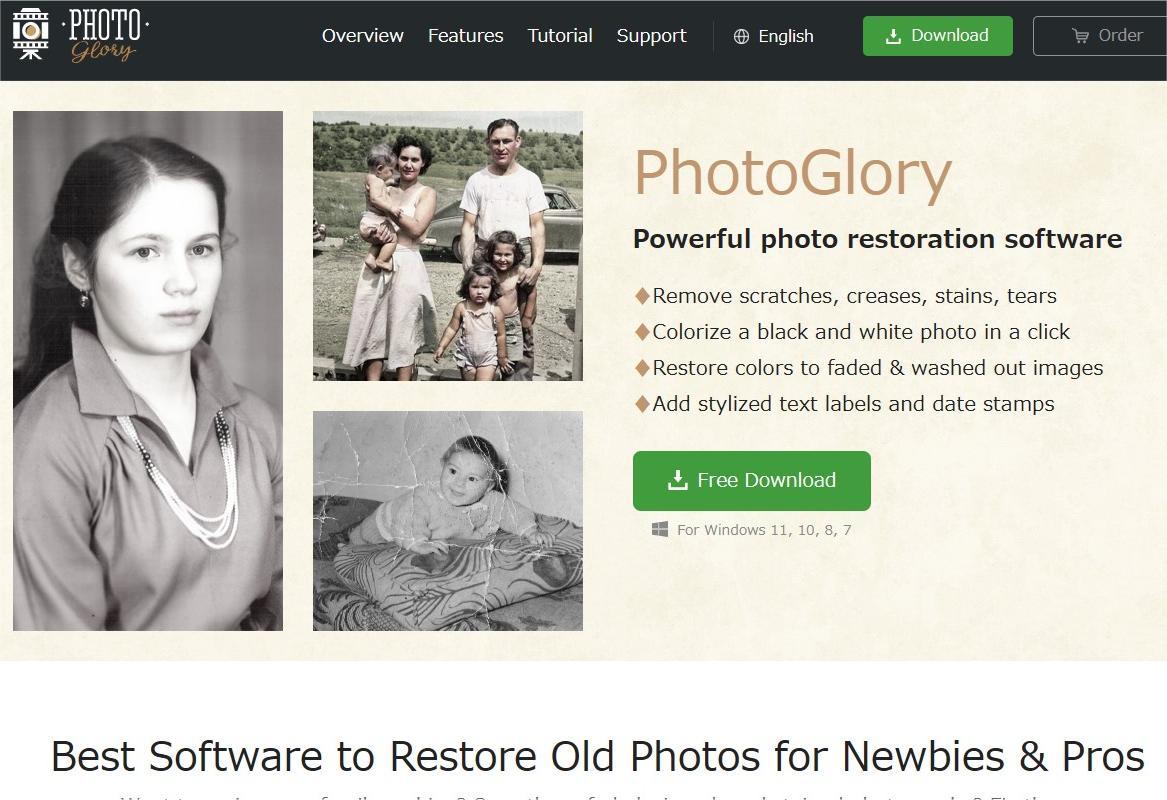
PhotoGloryは最高の 写真復元ソフトウェア強力なツールキットと使いやすさを兼ね備えています。このプログラムを使用すれば、ワンクリックで白黒写真をカラー化したり、スマートブラシを使用して手動でペイントすることができます。折り目、傷、汚れ、落書き、破損したエッジを削除するための多くの機能があります。一般的に、PhotoGloryは誰でも簡単に理解でき、ひどく破損した写真にも対応できるので、素晴らしい選択です。
メリット&デメリット
- ニューラルネットワークを利用したツール
- 色あせた色を引き立てる
- 磨耗したエッジを取り除く
- 半分にちぎった写真を組み立てる
- ネガティブなイメージをポジティブに変える
- スタイル化されたテキストと日付スタンプの追加
- Mac版なし
色褪せた写真の復元アプリおすすめ③|Photo Retoucher
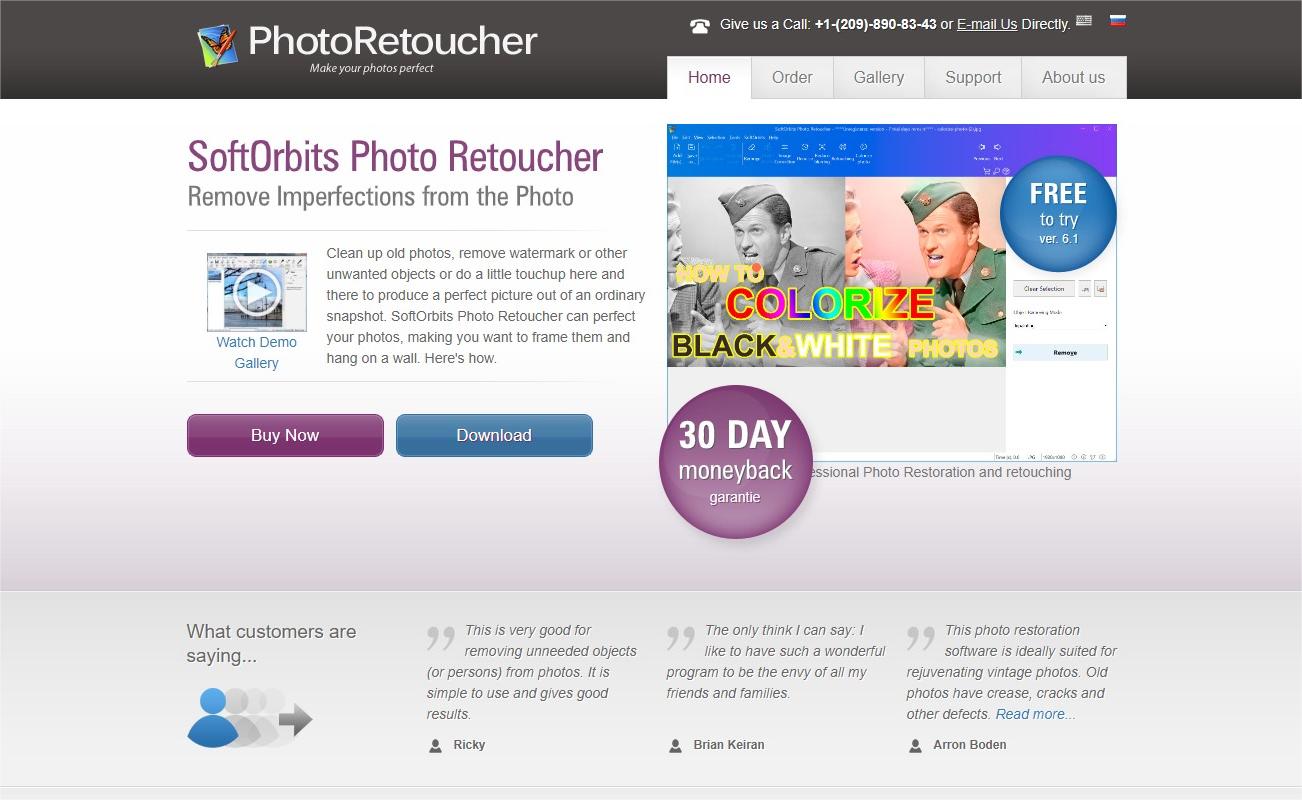
自動カラー化のおかげで、Photo Retoucherは写真をカラー化するための最高のプログラムの1つと言えます。必要なのは写真をアップロードし、クリックするだけです。インターフェイスはとてもシンプルです。全ての機能を指先で操作することができ、ほんの数分で画像を復元し、デジタル的に強化することができる。しかし、いくつかのブラシはかなり不器用で、追加のプリセットをダウンロードする必要があります。
メリット&デメリット
- 画像を自動的にカラー化する
- 傷、汚れ、破れを取り除く
- 粒状感とぼかしを取り除く
- 日付スタンプとキャプションの追加
- 自動着色モードは正確ではない
- 画像を手動でカラー化できないMac版なし
色褪せた写真の復元アプリおすすめ④|Retouch Pilot
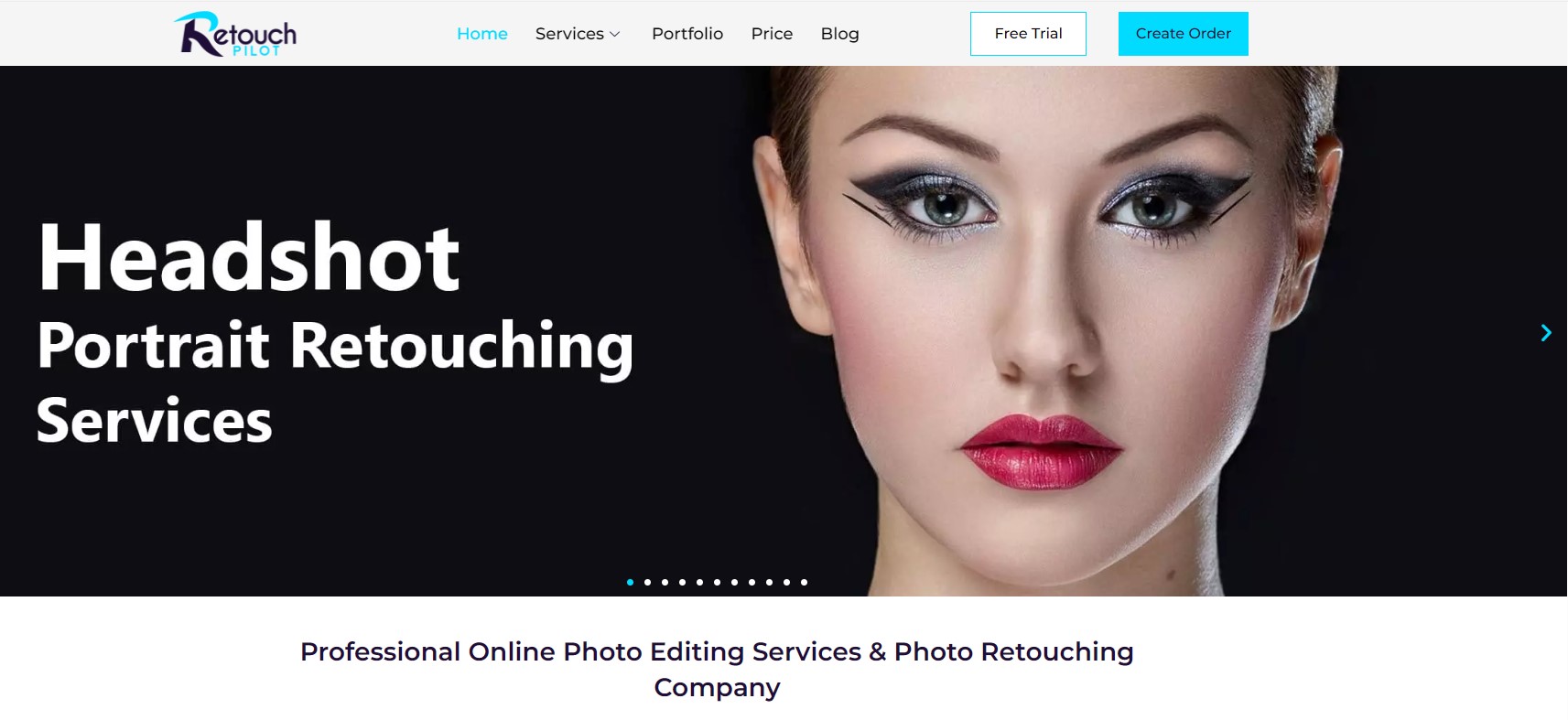
Retouch Pilotは、初心者向けの他の写真修復・レタッチプログラムの中でも、各機能にビデオガイドが内蔵されているので、本当に際立っています。ツールキットは限られていますが、このソフトを使えば無理なく画像を修復できます。軽微なダメージの除去にはクローンスタンプを、大きな破れにはオートパッチツールを使用することができます。とはいえ、プロレベルの仕上がりを期待するのはやめましょう。ツールは小さなディテールではかなり雑です。
メリット&デメリット
- 大きな破れや傷を取り除く
- 洗礼された色
- 各ツールのビデオガイドを内蔵
- プラグインとアドオンをサポート
- 専門的な修復のための道具がない
- 白黒画像のカラー化ができない
- 追加プラグインを購入しなければならない
色褪せた写真の復元アプリおすすめ⑤| Luminar
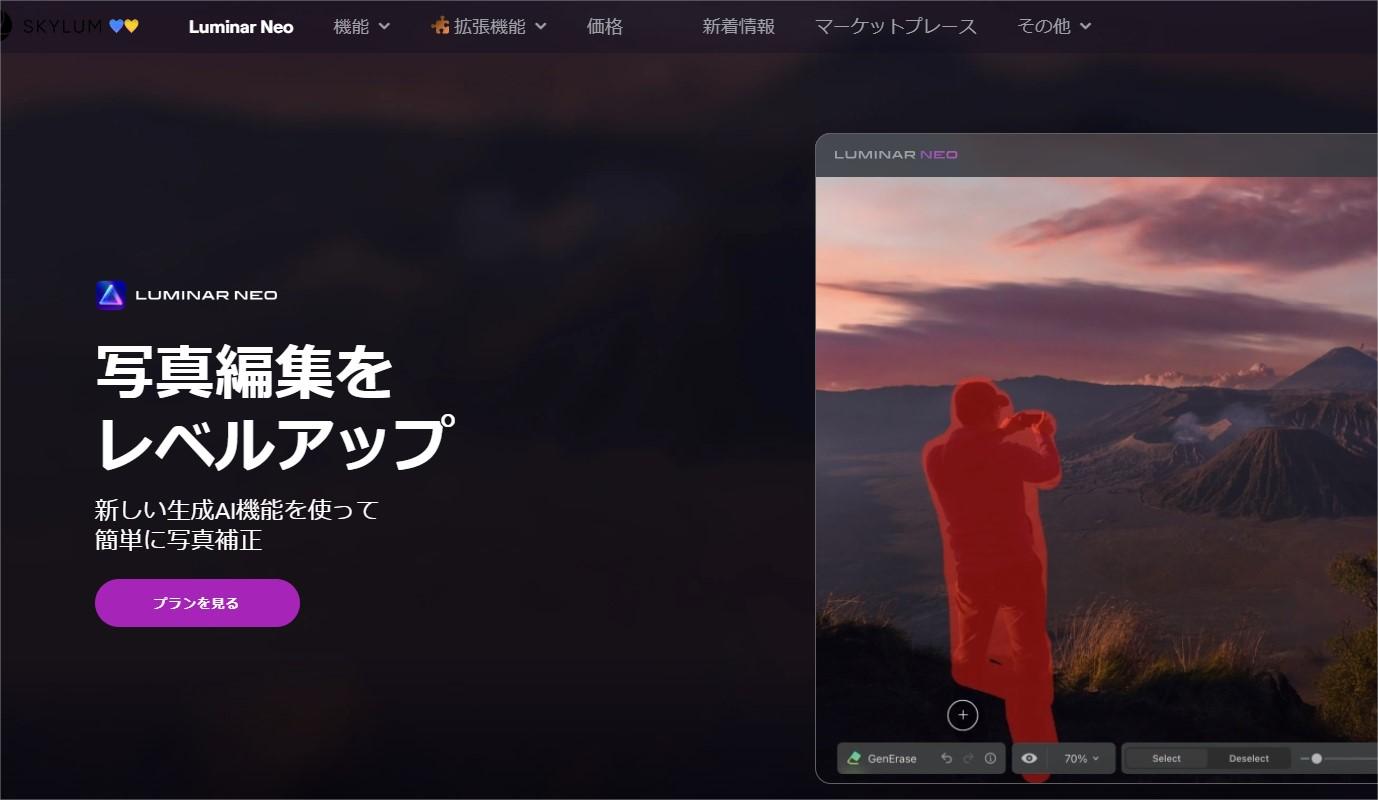
プロレベルのツールキットをお探しですか?それはLuminarにあります。画像修復のためのスマートなツールがたくさん詰まっています。AIを搭載した自動プリセットを適用して、写真を素早く補正したり、フィルターやカーブで色調補正したり、シミや汚れを除去したりすることができます。LuminarはPhotoshopほど面倒ではありませんが、欠点もあります - ソフトウェアをスムーズに実行するにはハイエンドのPCが必要です。
メリット&デメリット
- 特定の領域を編集するためのマスク
- 重い穀物を減らす
- 便利な画像整理システム
- 自動着色な
- 高価なプラン
色褪せた写真の復元アプリおすすめ⑥|AKVIS Retoucher
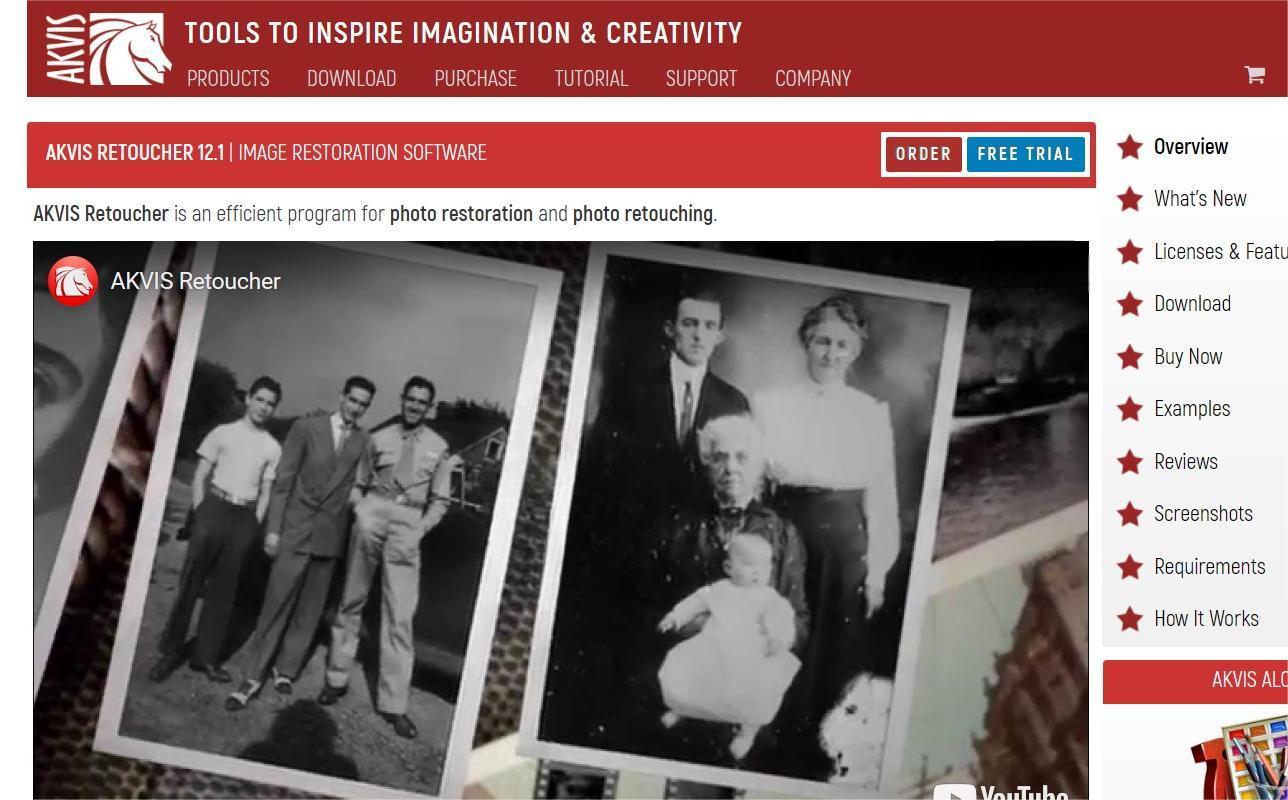
写真の傷みがひどいですか?AKVIS Retoucherをお試しください。AKVIS Retoucherは、コンテンツを認識するブラシを使用して、破れや傷を手動ですばやく取り除くことができます。また、特定の領域を選択し、自動的にすべての傷を取り除くこともできます。このモードを使用すると、破れた写真を組み立てることもできます。欠点もあります:このソフトウェアはかなり高価で、画像着色ツールを提供していません。
メリット&デメリット
- 失われたパーツを再構築する
- Photoshopプラグインとして動作
- 画像の自動カラーリングなし
- かなり高価なプラン
3.AIで色褪せた写真を復元する方法
本記事で一番おすすめのHitPaw FotorPeaで実際に色褪せた写真を復元してみましょう!
最先端のAI技術を搭載しているため、写真編集の経験がない素人でも操作できます。ぜひ下記紹介する操作方法を参考しながらお試しください。
ステップ1:ダウンロードとインストール
HitPaw FotorPeaをダウンロードします。パソコンにセットアップするためにインストールの指示に従ってください。ステップ2:色褪せた写真をアップロードする
「AI高画質化」をクリックして、色褪せた写真をインポートします。「ファイル選択」ボタンを選択するかソフトウェアの画面に直接、写真をドラッグします。HitPaw FotorPeaはPNG, JPEG, JPG, WEBP, TIFFなど様々な共通の画像フォーマットに対応してます。
ステップ3:AIモデルを選択する
写真をアップロードしたら、異なる加工目的に合わせた個別のAIモデルを選んでください。色補正、ノイズ除去、カラー化など、写真に一番合ったAIモデルを選んでください。色褪せた写真を復元するには、カラー化と色補正モデルを選択することが多いです。ステップ4:エフェクトを確認し保存する
「プレビュー」ボタンをクリックし選択したAIモデルの加工を写真に行うと、数秒後には加工された結果が画面に表示されます。効果に満足であれば「エクスポート」ボタンをクリックし、あなたのコンピューターに保存してください。

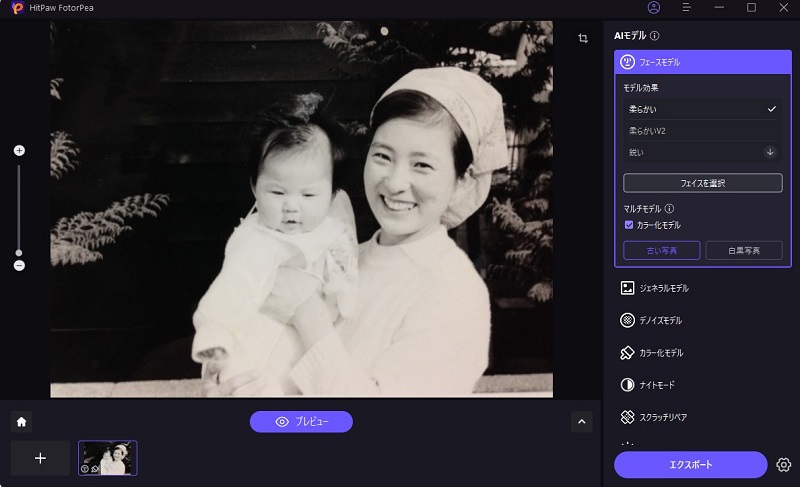
【▼動画で見たい方はこちら!(写真の色彩が徐々に失われ、白黒になった場合)】
4.まとめ
古い写真の色褪せを効果的に修復するために、 HitPaw FotorPeaをおすすめします。この優れたツールは、高度なAI技術を活用して、写真の劣化や色あせた部分を迅速に改善します。写真の美しさを引き立て、感動的な瞬間をより鮮明に蘇らせることができます。
HitPaw FotorPeaは使いやすさにも優れ、プロの技術を持たない方でも簡単に操作できます。ぜひHitPaw Edimakor を試して、大切な思い出の写真を新たな輝きで満たしてみてください。
5.色褪せた写真の復元に関するよくある質問
Q1. 色褪せた写真を復元するにはどのような方法がありますか?
A1.
写真の復元には主に以下のような方法があります:
・デジタル編集ソフトでの手動修復 - Photoshopなどのソフトウェアを使って、写真を1つ1つ手作業で修復していくアプローチです。専門的なスキルが必要ですが、細かい部分まで丁寧に修復できます。
・AI/機械学習を使った自動修復 - 深層学習モデルを使って、写真の色補正や傷修復を自動的に行うことができます。専門家のスキルは不要ですが、完璧な仕上がりを期待するのは難しい場合があります。
・写真現像所やサービスでの修復 - 専門のスタッフが写真を修復してくれるサービスを利用することも可能です。高度な技術を持った業者に任せられるため安心ですが、費用がかかります。
Q2. 色褪せた写真を自分で復元するのは難しいですか?
A2. AI搭載の修復アプリを使えば、写真編集の知識がなくても自分で復元することは可能です。プロの仕上がりを求める場合は、専門家に依頼することをおすすめします。
Q3. キタムラのような専門家に依頼する場合、色褪せた写真を復元する際の料金はどのぐらいでしょうか?
A3. 依頼する業者や復元の難易度によって大きく異なります。1枚あたり数千円から数万円程度の費用がかかることがあります。複数の業者に見積もりを依頼して比較することをおすすめします。









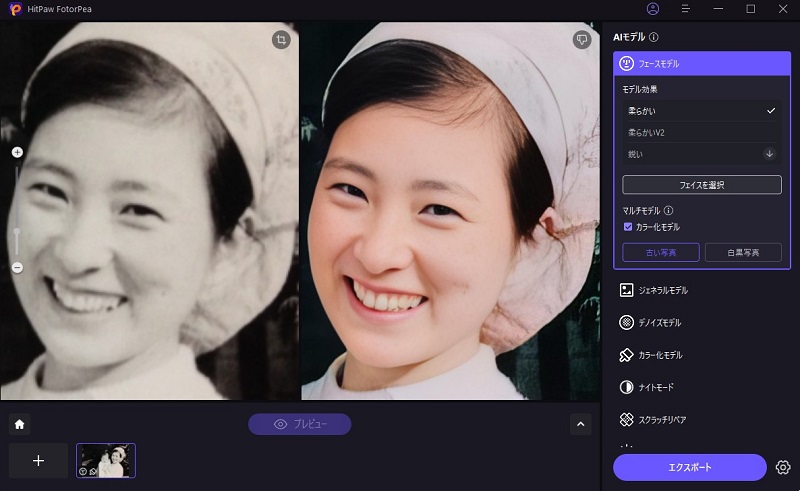

 HitPaw Video Object Remover
HitPaw Video Object Remover HitPaw Edimakor
HitPaw Edimakor
この記事をシェアする:
「評価」をお選びください:
松井祐介
編集長
フリーランスとして5年以上働いています。新しいことや最新の知識を見つけたときは、いつも感動します。人生は無限だと思いますが、私はその無限を知りません。
すべての記事を表示コメントを書く
製品また記事に関するコメントを書きましょう。